華碩筆記本win7系統中的攝像頭無法使用怎么處理
更新日期:2024-03-22 20:11:37
來源:轉載
手機掃碼繼續觀看

隨著大家生活水平的提高,筆記本電腦已經成為人們日常生活、工作中不可或缺的電子產品。我們知道筆記本里面的攝像頭用處很多,可以視頻通話,錄像,照相等等。有的用戶的華碩筆記本的攝像頭無法使用,出現黑屏該怎么處理?推薦:華碩筆記本win7系統下載
1.首先,大家點擊返回到win7電腦的桌面界面,接著找到其中的計算機圖標并右鍵點擊,并且選擇菜單中的管理選項。
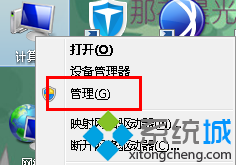
2.在打開的計算機管理界面里面,大家點擊左側菜單中的計算機管理器,其次在右側的窗口中找到圖像設備,單擊鼠標過后,它的下方就會出現大家的攝像頭驅動程序。
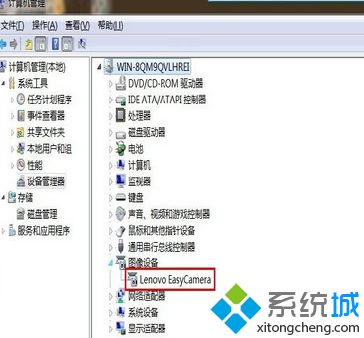
3,我們使用鼠標右鍵點擊該驅動程序,接著選擇更新驅動程序,其次就會彈出如下圖中所示的窗口了,我們選擇“瀏覽計算機以查詢驅動程序軟件”,在新彈出來的窗口里面我們選擇“從計算機的設備驅動程序的列表中選擇”選項。
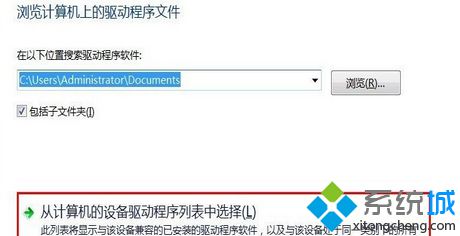
4.過后系統會彈出“更新驅動程序軟件”窗口,我們只要選擇列表中的USB視頻設備,并且等待設備更新完成即可。
歡迎繼續關注系統ghostwin7系統下載站的更多精彩內容。
該文章是否有幫助到您?
常見問題
- monterey12.1正式版無法檢測更新詳情0次
- zui13更新計劃詳細介紹0次
- 優麒麟u盤安裝詳細教程0次
- 優麒麟和銀河麒麟區別詳細介紹0次
- monterey屏幕鏡像使用教程0次
- monterey關閉sip教程0次
- 優麒麟操作系統詳細評測0次
- monterey支持多設備互動嗎詳情0次
- 優麒麟中文設置教程0次
- monterey和bigsur區別詳細介紹0次
系統下載排行
周
月
其他人正在下載
更多
安卓下載
更多
手機上觀看
![]() 掃碼手機上觀看
掃碼手機上觀看
下一個:
U盤重裝視頻










